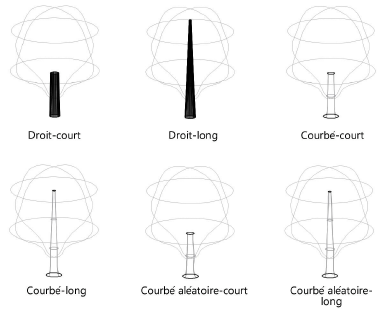Définir l’apparence 3D d’un arbre existant
Définir l’apparence 3D d’un arbre existant
L'apparence 3D définit le symbole pour l'arbre et le tronc dans les vues 3D. Les préférences s'appliquent à l'arbre sélectionné ou à toute une série d'autres options sélectionnées et peuvent être définies comme les préférences 3D par défaut pour le dessin. De cette façon, vous pouvez contrôler l'apparence 3D de tous les arbres existants sur le calque ou dans le dessin en une seule action. Afficher les arbres en 3D vous permet aussi de créer des diagrammes solaires.

Nous vous conseillons d'utiliser des classes pour la forme de la couronne et le tronc de l'arbre. Vous pouvez alors contrôler plus facilement la visibilité des attributs (couleur ou texture). Vous devez pour cela sélectionner l'option Appliquer dès la création pour les classes de la couleur et de la texture. Voir Concept : Classes.
Vous trouvez les symboles d'arbres existants dans la bibliothèque. Un symbole sélectionné est importé automatiquement dans le fichier actif et vous pouvez le retrouver dans le Gestionnaire des ressources. Les ressources du fichier ET Symbols.vwx sont disponibles dans la boîte de dialogue « Propriétés 3D ».
Pour cette géométrie 3D, il est possible d'utiliser des images comme celles fournies par xFrog. Cependant, lorsque vous modifiez la taille ou le diamètre de la couronne dans la palette Info Objet, cela n'a pas d'influence sur la géométrie des images.
Pour définir l'apparence 3D de l'arbre existant :
Cliquez dans la palette Info Objet d'un arbre existant sélectionné sur le bouton Préférences 3D. La boîte de dialogue « Préférences 3D » s'ouvre.
Cliquez pour afficher/masquer les paramètres.Cliquez pour afficher/masquer les paramètres.
|
Paramètre |
Description |
|
Utiliser un symbole 3D |
Cochez cette option pour définir un symbole 3D pour l'affichage de l'arbre. |
|
Forme de couronne |
Sélectionnez le symbole que vous souhaitez utiliser pour la forme de la couronne. |
|
Forme de tronc |
Sélectionnez la forme de tronc à utiliser. Les troncs courts sont prolongés jusqu'à la Hauteur première branche indiquée dans la palette Info Objet et les longs troncs sont prolongés dans la couronne même. Si vous utilisez une texture semi-transparente pour la couronne, utilisez un tronc long pour obtenir une apparence plus réaliste. Une forme courbée donne au tronc une apparence bridée à proximité du sol. Les formes aléatoires donnent une forme un peu plus libre.
|
|
Noms de classe optionnels |
|
|
Couronne 3D |
Sélectionnez la classe que vous souhaitez attribuer à la couronne. |
|
Tronc 3D |
Sélectionnez la classe que vous souhaitez attribuer au tronc. |
|
Appliquer sur |
Sélectionnez les objets auxquels vous souhaitez appliquer les préférences définies. Dans les dessins avec beaucoup d'arbres externes, vous pouvez améliorer la performance du programme en désactivant la texture de la classe. Une fois le projet terminé, ajoutez les classes pour obtenir une meilleure présentation. |
|
Application |
Les différentes préférences 3D peuvent être appliqués à un seul arbre ou à tous les arbres du calque ou du dessin. Les champs peuvent être également utilisés comme préférences par défaut de l'outil. |
|
Appliquer sur |
Sélectionnez les objets auxquels vous souhaitez appliquer ces préférences. Uniquement cet objet : Appliquez les propriétés uniquement à l'arbre existant sélectionné. Tous les objets sur tous les calques : Appliquez les propriétés à tous les arbres existants du dessin. Tous les objets sur le calque actif : Appliquez les propriétés à tous les arbres existants du calque actif. Tous les objets sélectionnés sur tous les calques : Appliquez les propriétés aux arbres existants sélectionnés dans le dessin. Tous les objets sélectionnés sur le calque actif : Appliquez les propriétés à tous les arbres existants sélectionnés sur le calque actif. |
|
Sauvegarder en tant que valeurs par défaut |
Cochez cette option pour définir les préférences 3D comme les préférences par défaut de l'outil Arbre existant. Les arbres existants que vous placerez dans le dessin après avoir cliqué sur OK recevront les propriétés que vous venez de définir. |
La forme de la couronne 3D change en fonction des modifications apportées à la hauteur, au diamètre, à la forme de la couronne irrégulière, à la Hauteur première branche et au Diamètre à hauteur de poitrine (DHP) dans la palette Info Objet.

Vous n'avez pas trouvé ce que vous cherchiez ? Posez votre question à notre assistant virtuel, Dex ![]() !
!